文章詳情頁
Win11輸入法的選字框不見了怎么辦?Win11輸入法的選字框不見了解決方法
瀏覽:19日期:2022-06-10 11:28:14
Win11輸入法的選字框不見了怎么辦?最近有很多用戶向小編提問,他們在使用最新版的Win11系統時,打字輸入法的選字框不見了,嘗試了很多方法都沒解決,下面小編為大家帶來簡單的解決方法介紹,快來看看吧!

Win11輸入法的選字框不見了解決方法介紹
1、在工具欄中,找到輸入法圖標,左鍵點擊,彈出對選擇框中,選擇“語言首選項”;
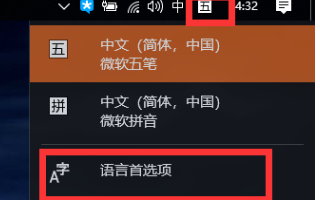
2、先左鍵點”中文(中華人民共和國)“彈出選擇框中,點“選項”;
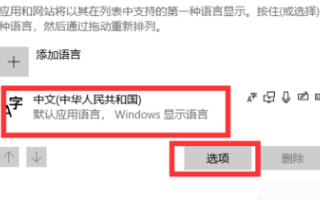
3、按自己的輸入法進行設置。小D用五筆,就點一下五筆,選擇”選項“;
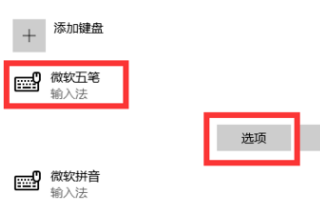
4、頁面下直拉到最后面,把”使用以前版本的microsoft輸入法“開啟,就可以了。
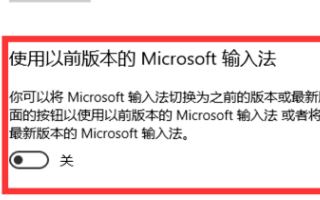
相關文章:
1. Centos7安裝Chacha20加密算法詳解2. uos如何安裝微信? uos系統微信的安裝教程3. TpKmpSVC.exe是什么進程?TpKmpSVC.exe是病毒嗎?4. uos截圖保存在哪? UOS設置截圖圖片保存位置的技巧5. vmware虛擬機無法ping通主機的解決方法6. grub2引導freebsd詳解7. regsvr32.exe是什么進程?regsvr32.exe進程詳細介紹8. UOS怎么設置時間? 統信UOS顯示24小時制的技巧9. dllhost.exe進程占用CPU很高怎么解決?全面解析dllhost.exe進程10. wltuser.exe是什么進程?wltuser.exe可以清除嗎?
排行榜

 網公網安備
網公網安備